Avete comprato il modello di una designer che vi piace, avete preso il filato Lanecardate più adatto, avete fatto il campione, lo avete lavato, avete lavorato e ora il progetto è finito e lo amate e, magari, vorreste farlo vedere ad altri o, semplicemente, vi piace l’idea di tenere un archivio online dei vostri lavori ma non sapete bene come fare. Questo fototutorial è per voi. Ricordate anche che i designer amano vedere le foto dei progetti finiti ricavati dai modelli, che hanno scritto, quindi farete loro solo piacere.
Iniziamo! Dopo aver inserito nome utente e password, come al solito, vi troverete sulla prima pagina di Ravelry (che cambia un po’ a seconda della notizia pubblicata quella settimana, ma la struttura rimane sempre identica).
Cerchiato in rosso, nell’immagine sopra, è scritto “my notebook”. che possiamo tradurre con “il mio quaderno degli appunti”. Dovrete andare là col vostro mouse, senza cliccare. Apparirà un menù a tendina, come quello nell’immagine sotto.
La freccia rossa indica “projects” (progetti). Cliccate là. Apparirà la pagina seguente.
Dove vedete il colpo di pennarello rosso, troverete il vostro avatar e il vostro nome, ovviamente. Cliccate su “Add project”, il bottone con il segno più verde, per essere indirizzate alla pagina sotto.
Compilate i campi. Nell’immagine abbiamo tradotto in italiano le istruzioni inglesi originali. Attenzione, in caso voi indichiate di aver usato un punto preso da un libro o comunque di non aver usato un modello, scompariranno le ultime due finestrelle da compilare; non preoccupatevi, è normale. Cliccate comunque su “Continue”. Ecco qui sotto un esempio che mostra la scheda sopra quando è compilata. In questo caso, abbiamo scelto Anita, uno dei modelli Lanecardate Handknitting che sono scaricabili da Ravelry.
Anche se non avrete fornito indicazioni precise, ad esempio in questo caso abbiamo scritto con la minuscola l’iniziale del nome della designer e non abbiamo dato altre indicazioni utili, Ravelry troverà comunque il modello e, dopo aver cliccato “Continue”, vi troverete su una pagina simile a quella sotto.
Se il modello indicato sarà corretto, cliccherete sul bottone “choose this pattern” (scegli questo modello), se invece non risultasse presente sul database di Ravelry, nessun problema, cliccherete sulla scritta indicata dalla grossa freccia rossa. Siamo in dirittura d’arrivo.
Ecco una pagina tutta da compilare, sbirrarritevi soprattutto nella sezione “Notes”, scrivendo nel grosso riquadro in fondo tutte le informazioni che saranno utili a chi seguirà le indicazioni del modello scelto da voi.
Vediamo la pagina in dettaglio, leggendo dall’alto i vari campi da compilare.
Name: il nome che volete dare al vostro progetto, potete lasciare il nome del modello, andrà benissimo.
Made for: per chi avete realizzato questo lavoro? Per voi? Per un amico? Per beneficienza? Scrivete nel rettangolino vuoto il destinatario del progetto.
Link to Raveler: se avete completato il vostro progetto per una persona che sapete essere su Ravelry, scrivete il suo nome nel rettangolino.
Size made: in che taglia avete eseguito il vostro lavoro?
Pattern name: nome del modello. Come vedete, è un campo che troverete già compilato con le indicazioni date a Ravelry precedentemente, non preoccupatevene.
Craft: in questo caso, il modello è all’uncinetto (crochet), se è a maglia, come avete già fatto precedentemente, cliccate sulla freccetta nera accanto al rettangolino e indicate invece “knit” (maglia).
Tags: potete inserire qui delle parole chiave, come “cappellino”, “uncinetto”, “lana”, “lavorato di traverso”, eccetera.
Hooks: qui indicherete le dimensioni dell’uncinetto (o dei ferri, in tal caso apparirà scritto “needles”) che avete utilizzato.
Cliccate sul bottone verde con il segno più, appariranno la scritta “Size” e un riquadro con una freccina nera. Cliccando col mouse sulla freccina nera, apparirà una lunghissima lista di uncinetti tra cui scegliere quello delle dimensioni che avete usato. Lo stesso accadrà se invece dell’uncinetto avrete utilizzato i ferri.
Yarns: come nel caso degli uncinetti, anche questa volta cliccherete sul pulsante verde col segno più. Apparirà il seguente menù. Yarn vuol dire filato.
Ecco qui sotto, in dettaglio, cosa accadrà quando, dopo aver scritto il nome del filato nel campo “Yarn”, cliccherete sulla catena. Apparirà il seguente menù verde e vi basterà cliccare sul nome del filato che avete usato (nel nostro caso Lanecardate Nanna). Qualora il filato usato non sia presente in elenco, cliccate sul pulsante “None of the above”.
Non è obbligatorio compilare tutti i campi, compilate solo quelli che vi interessano. Già in questo tutorial è stata fatta una selezione dei più rilevanti.
Dopo aver compilato anche le note, cliccate sul pulsante in fondo, dove è scritto “Save changes”: così facendo, salverete le informazioni che avete immesso finora.
Arriviamo infine alle fotografie! Tornando al menù in alto, cliccate dove trovate scritto “add photos” (aggiungete le foto). Nell’immagine è cerchiato in rosso.
Vi troverete sulla pagina che vedete sotto. Le foto si caricano su Ravelry nel modo più comune: basterà cliccare su “Browse” (è indicato dalla freccia rossa), selezionare dal PC le foto che volete caricare, poi cliccare sul pulsante “upload” (indicato dalla freccia blu elettrico). Dovrete aspettare un po’, solitamente meno di un minuto, e avrete finito: il vostro progetto, corredato di foto e di tutte le informazioni utili, è atterrato sulla vostra pagina di Ravelry!
Questo processo, che può sembrare macchinoso la prima volta che lo si fa, in pochissimo tempo, per non dire già dalla volta successiva, risulterà molto semplice ed intuitivo. Voi potrete condividere con altre persone interessate alla maglia e all’uncinetto i vostri successi, le designer saranno felici e, se scriverete dei commenti nelle note, indicando eventuali modifiche al modello o dando dei consigli, le vostre colleghe di hobby ve ne saranno grate!





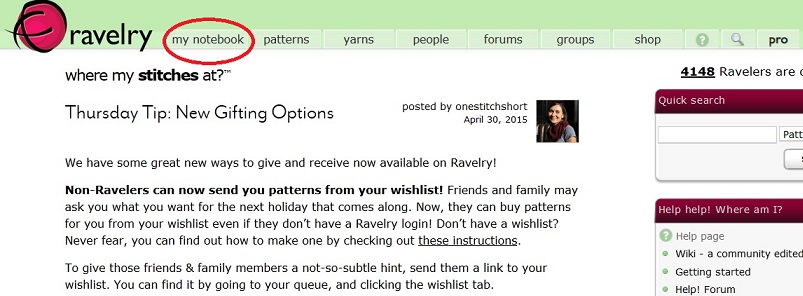
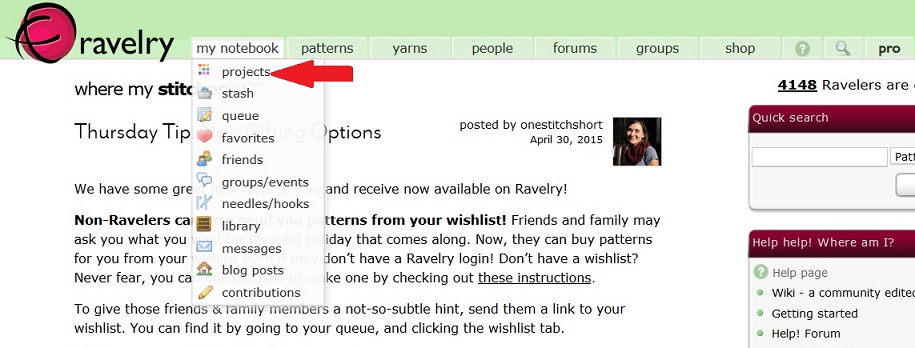
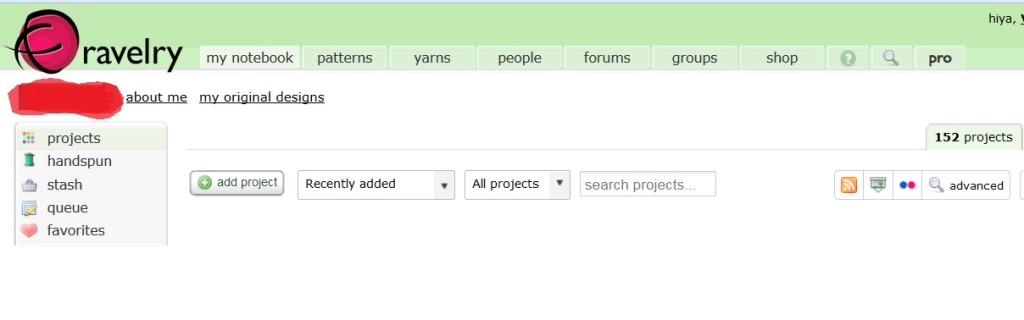
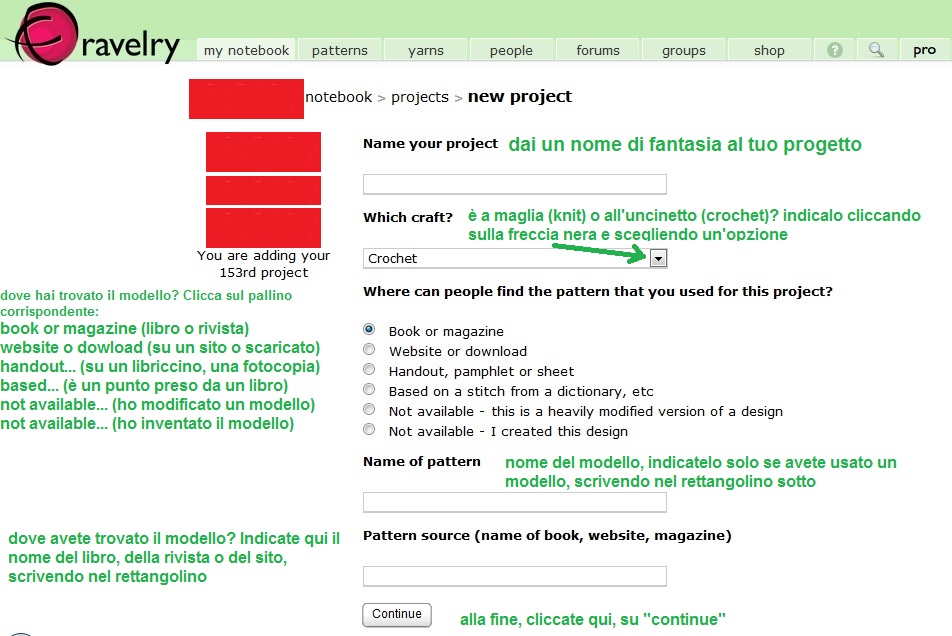
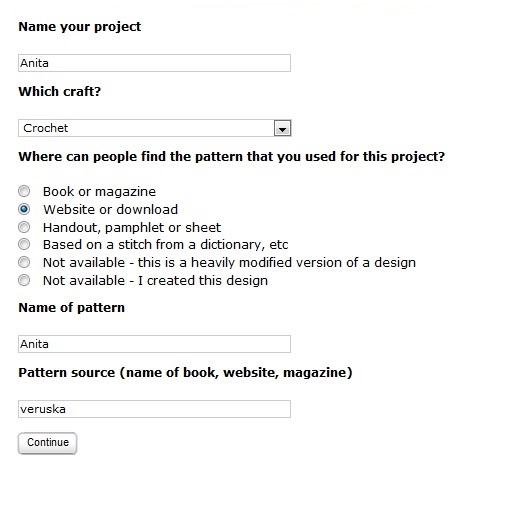


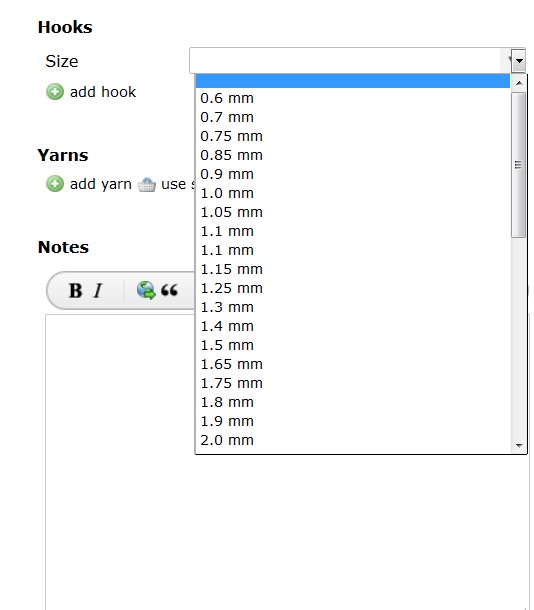
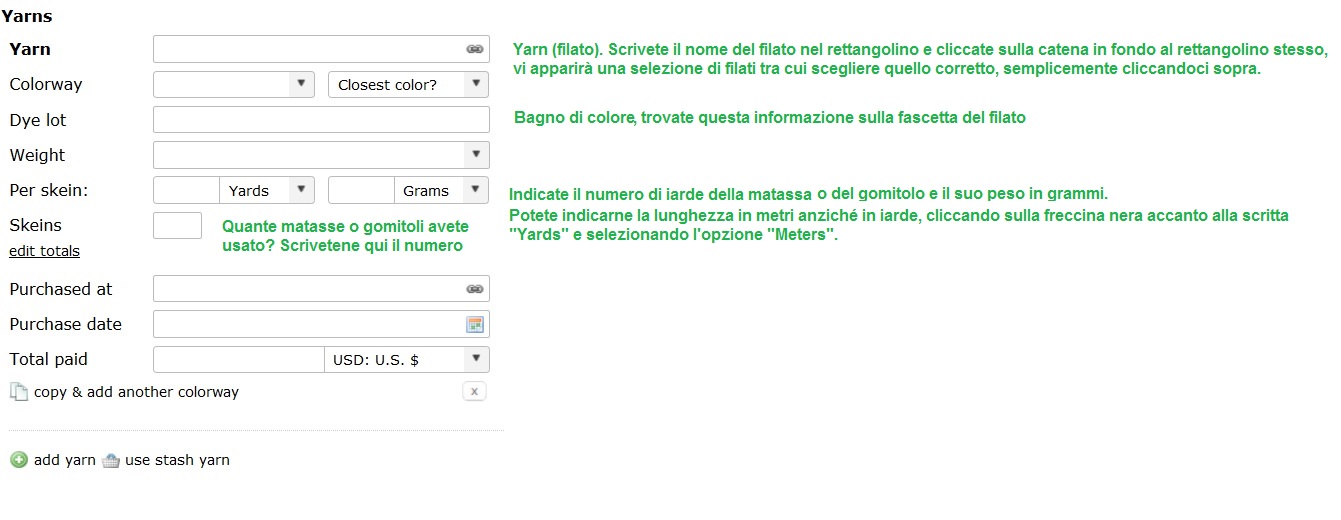
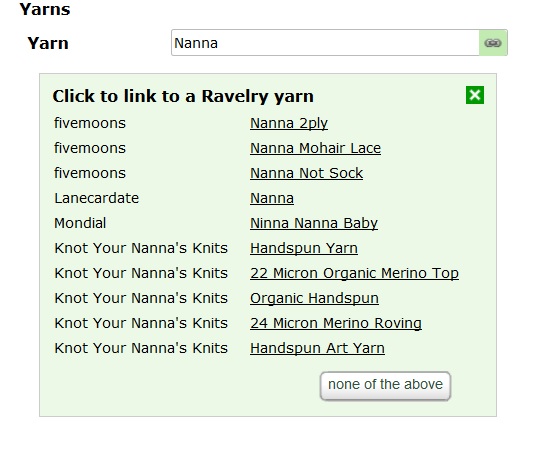
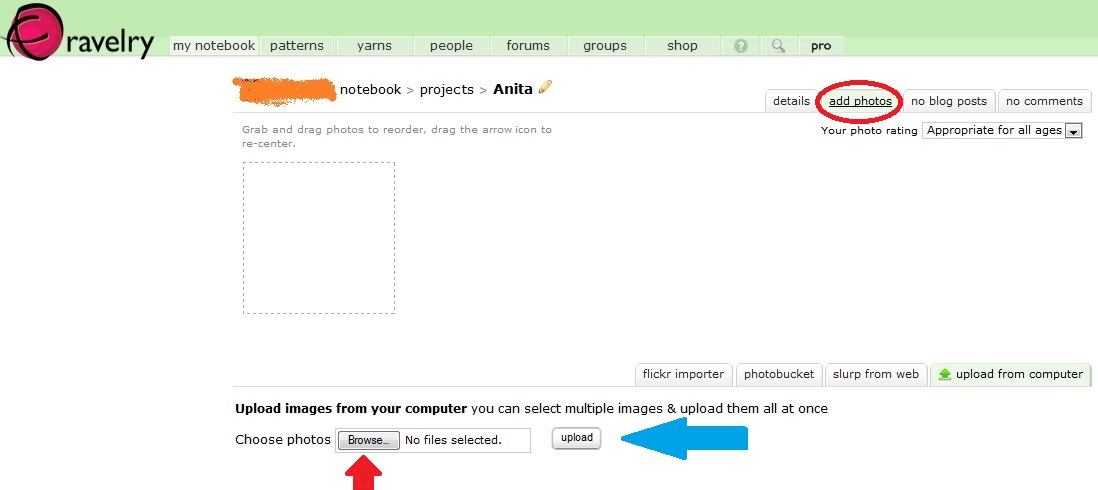
Scusate la domanda idiota, ma si possono caricare anche le foto da smartphone?
Salve Marina, mi sembra che esista una versione di Ravelry apposta per gli smartphone, ma non ne so molto. Chiedo alla mia collega, più tecnologica, di risponderti.
Come dice Aurelia, esistono delle applicazioni per smartphone. Io conosco e uso quella per Android, Ravolous, che dà accesso a tutte le principali funzioni di Ravelry direttamente dallo smartphone.